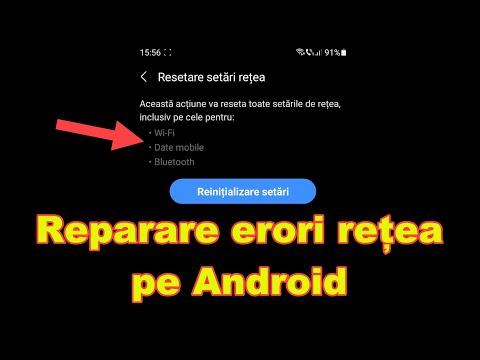
Conţinut
Atunci când un smartphone precum Samsung Galaxy A10 se deconectează de la rețeaua WiFi fără un motiv sau cauză aparentă, problema ar putea fi minoră și nu înseamnă neapărat că este cu telefonul dvs. Ar putea fi o problemă cu dispozitivul dvs. de rețea sau doar o eroare temporară cu rețeaua în sine. Lucruri de acest gen apar din când în când și pot fi remediate prin proceduri foarte de bază. Cu toate acestea, este posibil, de asemenea, ca problema să fie legată de firmware-ul dispozitivului dvs. Acesta este unul dintre motivele pentru care trebuie să efectuați câteva proceduri de bază de depanare.
În această postare, vă voi ghida în depanarea Galaxy A10 care se deconectează de la WiFi. Vom încerca să analizăm toate posibilitățile și să le excludem una după alta până când vom putea determina care este problema cu adevărat și, sperăm, să o remediem. Deci, dacă sunteți unul dintre proprietarii acestui telefon și sunteți în prezent blocați de o problemă similară, continuați să citiți, deoarece acest articol vă poate ajuta într-un fel sau altul.
Pentru cei care caută o soluție la o altă problemă, accesați pagina noastră de depanare, deoarece am abordat deja unele dintre cele mai frecvente probleme cu acest telefon. Răsfoiți pagina pentru a găsi probleme similare cu ale dvs. și utilizați soluțiile pe care le-am sugerat. Dacă nu funcționează pentru dvs. sau dacă tot aveți nevoie de ajutorul nostru, contactați-ne oricând prin chestionarul nostru pentru probleme Android.
Depanarea unui Galaxy A10 care se deconectează de la rețeaua WiFi
Când depanați un smartphone cu probleme legate de rețea, trebuie să fiți foarte minuțios pentru a putea remedia problema cu precizie, precum și cu atenție, pentru a nu pierde unele dintre fișierele și datele importante. Acestea fiind spuse, iată ce trebuie să faceți:
Prima soluție: Efectuați repornirea forțată
Primul lucru pe care trebuie să-l faci atunci când depanezi o problemă de acest gen, mai ales dacă este prima dată când ai întâmpinat-o, este repornirea forțată. Este o eliminare a bateriei simulată, care poate rezolva probleme minore, indiferent de natura lor. Această procedură va reîmprospăta memoria telefonului și va reîncărca toate aplicațiile și serviciile sale și s-a dovedit eficientă împotriva acestei probleme. Iată cum se face:
- Țineți apăsat butonul de reducere a volumului și nu îl eliberați încă.
- Ținând apăsat butonul de volum, țineți apăsată și tasta de pornire.
- Păstrați ambele taste apăsate împreună timp de 15 secunde sau până când pe ecran apare sigla Galaxy A10.
După ce telefonul a terminat repornirea, încercați să vedeți dacă se mai deconectează de la WiFi și dacă o face, treceți la următoarea soluție.
CITEȘTE ȘI: Cum se remediază un Samsung Galaxy A10 care continuă să înghețe
A doua soluție: Rulați telefonul în modul sigur
Am întâlnit personal această problemă în trecut și câteva dintre aceste cazuri au fost cauzate de unele aplicații. Este posibil aici, de aceea este important să faceți această procedură înainte de a continua. Ceea ce face este să dezactiveze temporar toate aplicațiile terță parte. Dacă problema nu apare în modul de siguranță, atunci înseamnă că există o aplicație terță parte care cauzează problema, ceea ce face mult mai ușor de remediat. Dar mai întâi, iată cum reporniți telefonul în modul sigur:
- Apăsați și mențineți apăsată tasta de pornire până când sunt afișate opțiunile.
- Țineți apăsată opțiunea Oprire până când trece în Mod sigur.
- Atingeți pictograma Mod sigur pentru a reporni dispozitivul.
- După ce repornirea are succes, ar trebui să vedeți „Mod sigur” în colțul din stânga jos al ecranului.
Presupunând că problema este rezolvată în acest mod, iată ce ar trebui să faceți în continuare:
- Reporniți telefonul normal pentru a porni în modul standard.
- Amintiți-vă aplicațiile pe care le-ați instalat în perioada în care telefonul a început să se deconecteze de la WiFi.
- După ce aveți deja în vedere o aplicație, glisați în jos din partea de sus a ecranului pentru a trage panoul de notificări în jos.
- Atingeți pictograma Setări din colțul din dreapta sus.
- Derulați la și apoi atingeți Aplicații.
- Găsiți și atingeți aplicația suspectată.
- Atingeți Stocare.
- Atingeți Ștergeți datele și atingeți OK pentru a confirma.
- Atingeți o dată tasta Înapoi, apoi atingeți Dezinstalare.
- Confirmați că doriți să eliminați aplicația de pe telefon.
Pe de altă parte, dacă telefonul încă se deconectează de la WiFi chiar și în modul sigur, treceți la următoarea soluție.
CITEȘTE ȘI: Ghid de resetare Samsung Galaxy A10: Puteți face diferite tipuri de resetare
A treia soluție: alimentați cu ciclu dispozitivele de rețea
De asemenea, este posibil ca dispozitivele dvs. de rețea să cedeze din când în când și acesta ar putea fi motivul pentru care telefonul se deconectează de la rețea. Pentru a exclude această posibilitate, încercați să reîmprospătați conexiunea repornind routerul sau modemul.
- Deconectați modemul sau routerul de la priza de perete sau pur și simplu deconectați cablul de alimentare de la unitatea principală.
- Lăsați-l fără alimentare timp de un minut sau două.
- După aceea, conectați-l din nou la priza de perete sau reconectați cablul.
- Așteptați ca dispozitivul să devină online și apoi lăsați telefonul să se reconecteze la acesta.
După aceasta, încercați să vedeți dacă Galaxy A10 încă se deconectează de la rețeaua WiFi și treceți la următoarea soluție, dacă o face.
A patra soluție: Resetați setările de rețea de pe telefon
Procedura anterioară va reîmprospăta rețeaua din partea routerului, dar această procedură va reîmprospăta conexiunea de pe telefon. Ceea ce face de fapt este să ștergeți conexiunea existentă și să resetați toate serviciile de rețea. Când vine vorba de probleme legate de rețea, această procedură s-a dovedit, de asemenea, eficientă. Iată cum se face:
- Glisați în jos din partea de sus a ecranului pentru a trage panoul de notificări în jos.
- Atingeți pictograma Setări din colțul din dreapta sus.
- Derulați și atingeți Gestionare generală.
- Atingeți Resetare.
- Atinge Resetează setările de rețea.
- Atinge Resetare setări.
- Dacă vi se solicită, introduceți codul PIN, parola sau modelul.
- În cele din urmă, atingeți Resetare.
După ce faceți acest lucru, activați WiFi pe Galaxy A10 și lăsați-l să se reconecteze la rețea. Continuați observația pentru a afla dacă telefonul se mai deconectează de la WiFi, deoarece dacă o face, treceți la următoarea soluție.
A cincea soluție: Ștergeți vechea memorie cache de sistem
În acest moment, cel mai bine este să depanați firmware-ul și primul lucru pe care trebuie să-l faceți este să vă asigurați că această problemă nu se datorează unei cache de sistem corupte. Ștergeți vechea memorie cache, astfel încât aceasta să fie înlocuită cu una nouă și puteți face acest lucru ștergând partiția cache executând telefonul în modul de recuperare. Iată cum:
- Opriți dispozitivul.
- Țineți apăsat butonul Creșterea volumului și Putere chei.
- Când se afișează sigla Galaxy A10, eliberați toate cele trei taste.
- Galaxy A10 va continua să pornească în modul de recuperare. După ce vedeți un ecran negru cu texte albastre și galbene, treceți la pasul următor.
- apasă pe Volum scăzut tasta de mai multe ori pentru a evidenția ștergeți partiția cache.
- presa Putere tasta de selectat.
- apasă pe Volum scăzut cheie de evidențiat da, le și apăsați tasta Putere tasta de selectat.
- Când partiția de ștergere cache este completă, Restartati acum este evidențiat.
- apasă pe Putere tasta pentru a reporni dispozitivul.
Dacă telefonul dvs. încă se deconectează de la WiFi după toate acestea, treceți la următoarea soluție.
CITEȘTE ȘI: Samsung Galaxy A10 a devenit atât de lent și lent. Iată soluția.
A șasea soluție: faceți backup fișierelor și resetați telefonul
Atâta timp cât firmware-ul este încă stoc sau nu a fost modificat în niciun fel, ar trebui să puteți remedia această problemă făcând o resetare. Cu toate acestea, înainte de a face acest lucru, asigurați-vă că ați creat o copie a fișierelor și datelor importante, în special a celor salvate în memoria internă a telefonului, deoarece acestea vor fi șterse. După efectuarea copiei de rezervă, eliminați conturile Google și Samsung, astfel încât să nu fiți blocat după resetare. Odată gata, urmați acești pași pentru a vă reseta telefonul:
- Opriți dispozitivul.
- Țineți apăsat butonul Creșterea volumului și Putere chei.
- Când se afișează sigla Galaxy A10, eliberați toate cele trei taste.
- Galaxy A10 va continua să pornească în modul de recuperare. După ce vedeți un ecran negru cu texte albastre și galbene, treceți la pasul următor.
- apasă pe Volum scăzut tasta de mai multe ori pentru a evidenția „șterge date / resetare din fabrică”.
- presa Putere pentru a selecta.
- apasă pe Volum scăzut tasta până când este evidențiat „Da”.
- presa Putere pentru a selecta și a începe resetarea principală.
- După finalizarea resetării principale, este evidențiat „Reboot system now”.
- apasă pe Tasta de pornire pentru a reporni dispozitivul.
Sper că v-am putut ajuta să vă remediați Galaxy A10 care se deconectează de la rețeaua WiFi. Am aprecia dacă ne-ați ajuta să răspândim vestea, așa că vă rog să împărtășiți această postare dacă vi se pare utilă. Vă mulțumesc mult pentru lectură!
conecteaza-te cu noi
Suntem întotdeauna deschiși la problemele, întrebările și sugestiile dvs., așa că nu ezitați să ne contactați completând acest formular. Acesta este un serviciu gratuit pe care îl oferim și nu vă vom percepe niciun ban pentru asta. Vă rugăm să rețineți că primim sute de e-mailuri în fiecare zi și este imposibil să răspundem la fiecare dintre ele. Dar fiți siguri că citim fiecare mesaj pe care îl primim. Pentru cei pe care i-am ajutat, vă rugăm să răspândiți mesajul împărtășind postările noastre prietenilor dvs. sau pur și simplu să vă placă pagina noastră de Facebook sau să ne urmați pe Twitter. De asemenea, puteți vizita canalul nostru Youtube, deoarece publicăm videoclipuri utile în fiecare săptămână.


